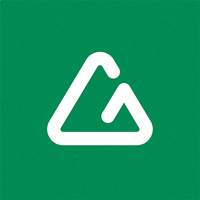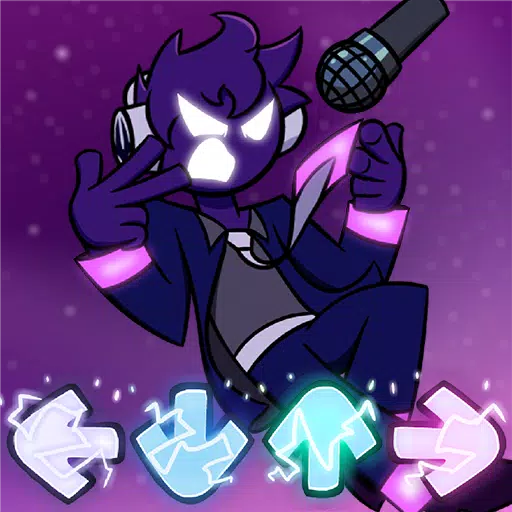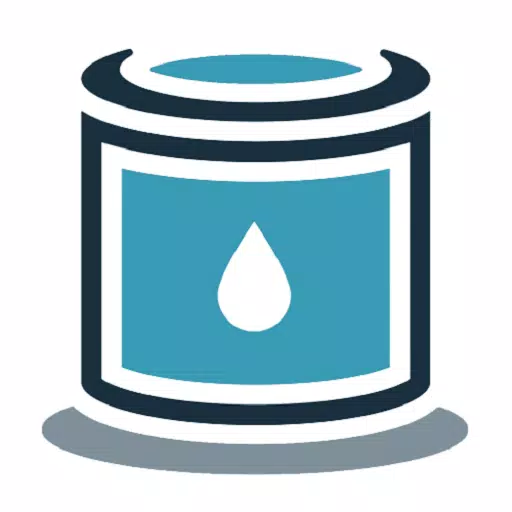Minecraft'ın Derinlikleri: İlk Hesabı Kaydetmek
Uzun yıllar sonra bile, Minecraft sanal alan oyunları arasında lider olmaya devam ediyor. Sonsuz yolculukları, dinamik dünya nesli ve sağlam çok oyunculu yetenekleri ile sonsuz yaratıcı olasılıklar sunuyor. Bu ikonik oyunda maceranıza başlamak için ilk adımları keşfedelim.
İçerik Tablosu
- Bir Minecraft Hesabı Oluşturma
- Yolculuğunuza Nasıl Başlayabilirsiniz
- PC (Windows, MacOS, Linux)
- Xbox ve PlayStation
- Mobil cihazlar (iOS, Android)
- Minecraft nasıl çıkılır
Bir Minecraft Hesabı Oluşturma
Minecraft dünyasına dalmak için, öncelikle oyuna giriş yapmak için kullanacağınız bir Microsoft hesabı oluşturmanız gerekecek. Web tarayıcınızı açarak ve resmi Minecraft web sitesine gidecek. Ekranın sağ üst köşesindeki "Giriş" düğmesini arayın ve tıklayın. Zaten bir hesabınız yoksa yeni bir hesap oluşturmanız istenir.
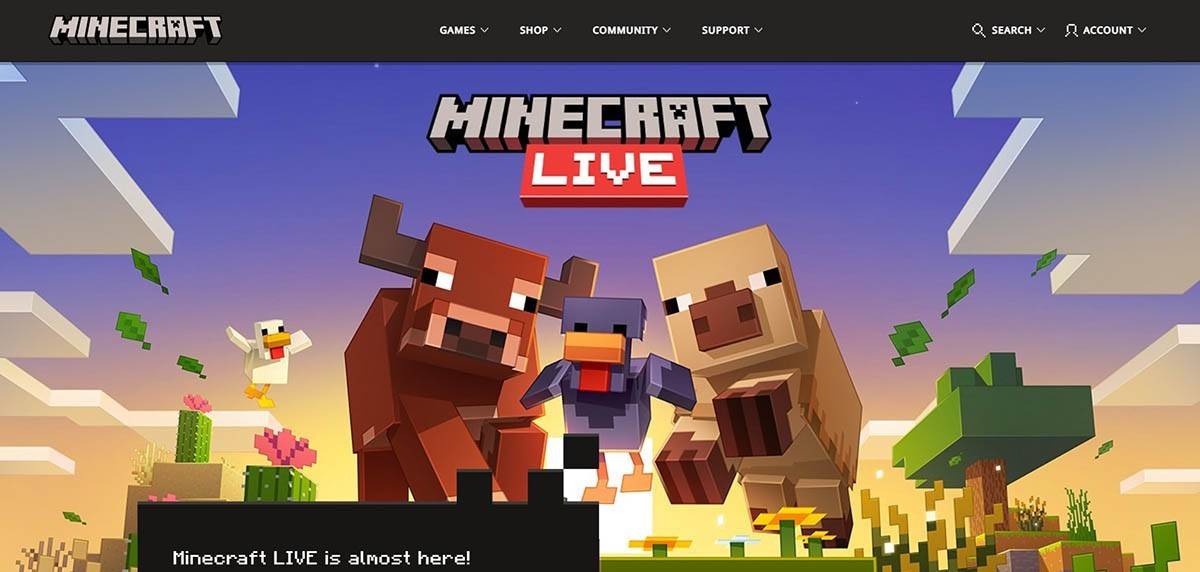 Resim: Minecraft.net
Resim: Minecraft.net
E -posta adresinizi girin ve Minecraft hesabınız için güçlü bir şifre oluşturun. Benzersiz bir kullanıcı adı seçin; Tercih ettiğiniz ad alınırsa, sistem sizin için alternatifler önerecektir.
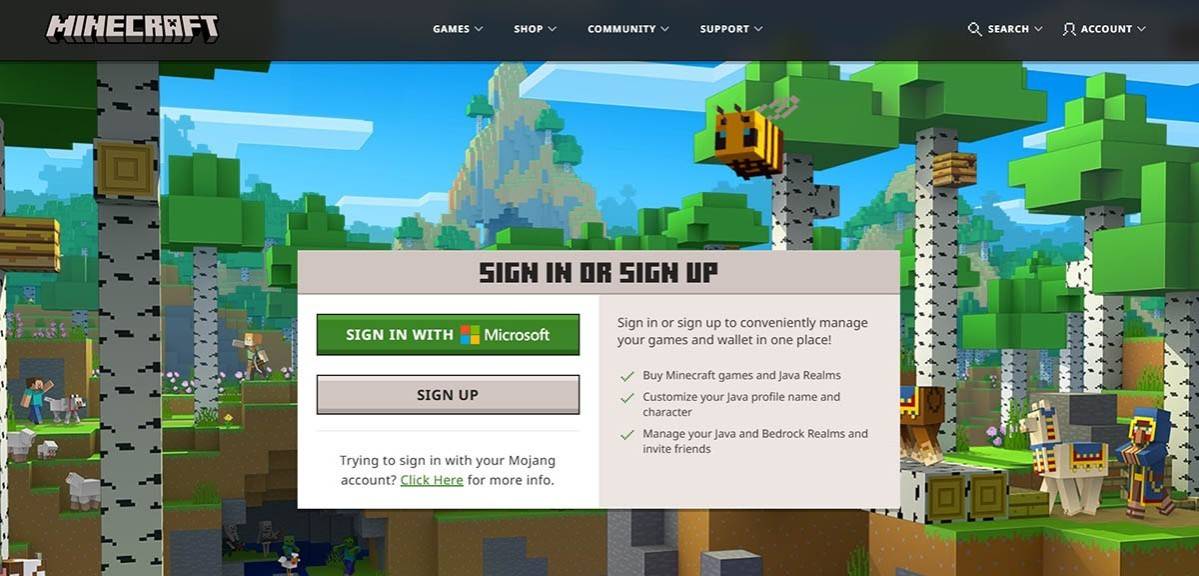 Resim: Minecraft.net
Resim: Minecraft.net
Hesabınızı ayarladıktan sonra, e -postanıza gönderilen doğrulama kodunu girerek e -posta adresinizi onaylamanız gerekir. E -posta derhal gelmezse, "Spam" klasörünüzü kontrol ettiğinizden emin olun.
E -postanız doğrulandıktan sonra profiliniz oluşturulur ve Microsoft hesabınıza bağlanır. Henüz yapmadıysanız, oyunu web sitesindeki mağazadan satın alabilir ve satın alma işleminizi tamamlamak için talimatları izleyebilirsiniz.
Yolculuğunuza Nasıl Başlayabilirsiniz
PC (Windows, MacOS, Linux)
PC'de, Minecraft'ın iki ana sürümüne erişiminiz var: Java Edition ve Bedrock Edition. Java Edition, Windows, MacOS ve Linux ile uyumludur ve resmi Minecraft web sitesinden indirilebilir. Başlatıcıyı yükledikten sonra Microsoft veya Mojang hesabınızla giriş yapın ve oynamak istediğiniz oyun sürümünü seçin.
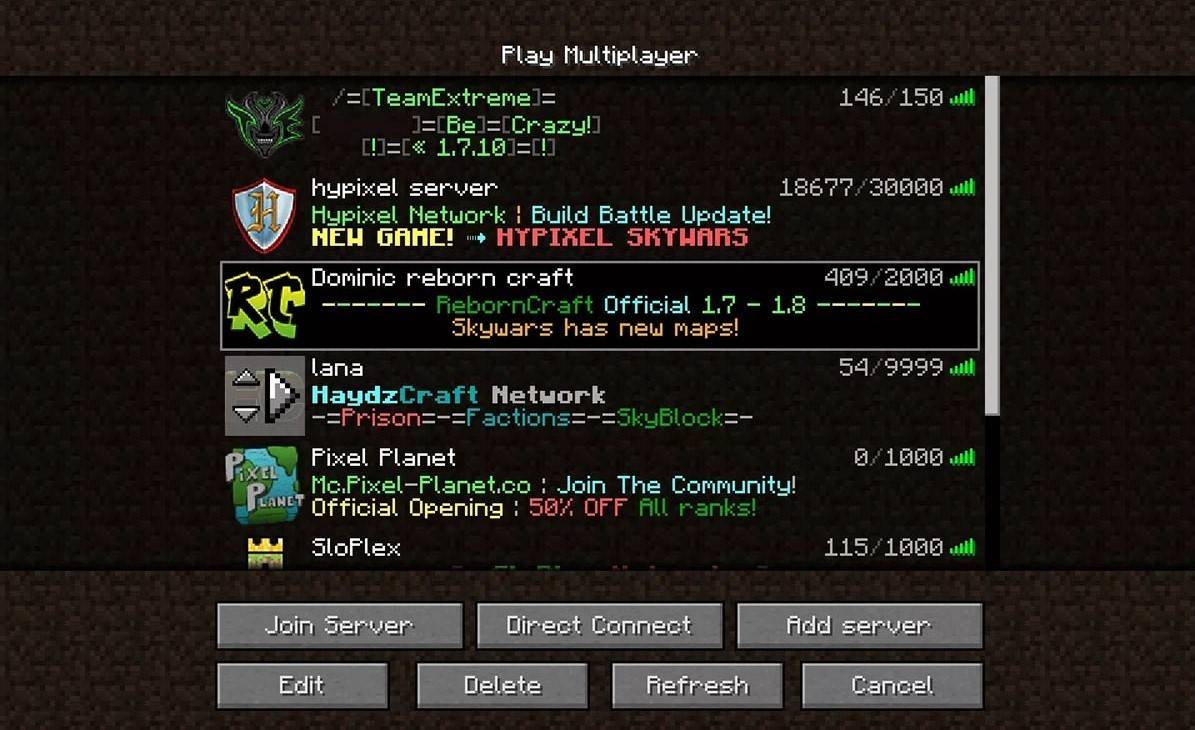 Resim: aiophotoz.com
Resim: aiophotoz.com
Oyunu ilk kez başlattığınızda, bir yetkilendirme penceresiyle karşılanacaksınız. Microsoft hesap kimlik bilgilerinizi girin ve oturum açın. Yalnız bir macera başlatmak için "Yeni Dünya Oluştur" düğmesini tıklayın. Daha sonra, oyun modunuzu seçebileceğiniz bir Ayarlar menüsünü göreceksiniz - klasik bir meydan okuma için "Survival" veya sınırsız kaynaklar için "yaratıcı".
Çok oyunculu eğlence için ana menüdeki "Oynat" bölümüne gidin ve "Sunucular" sekmesini seçin. Burada, IP adresiniz varsa genel sunuculara katılabilir veya özel bir sunucuya bağlanabilirsiniz. Aynı dünyadaki arkadaşlarla oynamak, bir dünya oluşturmak veya yüklemek, ardından ortamlarda çok oyunculu etkinleştirin.
Xbox ve PlayStation
Xbox konsollarında (Xbox 360, Xbox One ve Xbox Serisi X/S dahil) Microsoft Store'dan Minecraft'ı indirin. Kurulumdan sonra oyunu konsolunuzun ana ekranından başlatın. Başarılarınızı ve satın alımlarınızı senkronize etmek için Microsoft hesabınızla oturum açın.
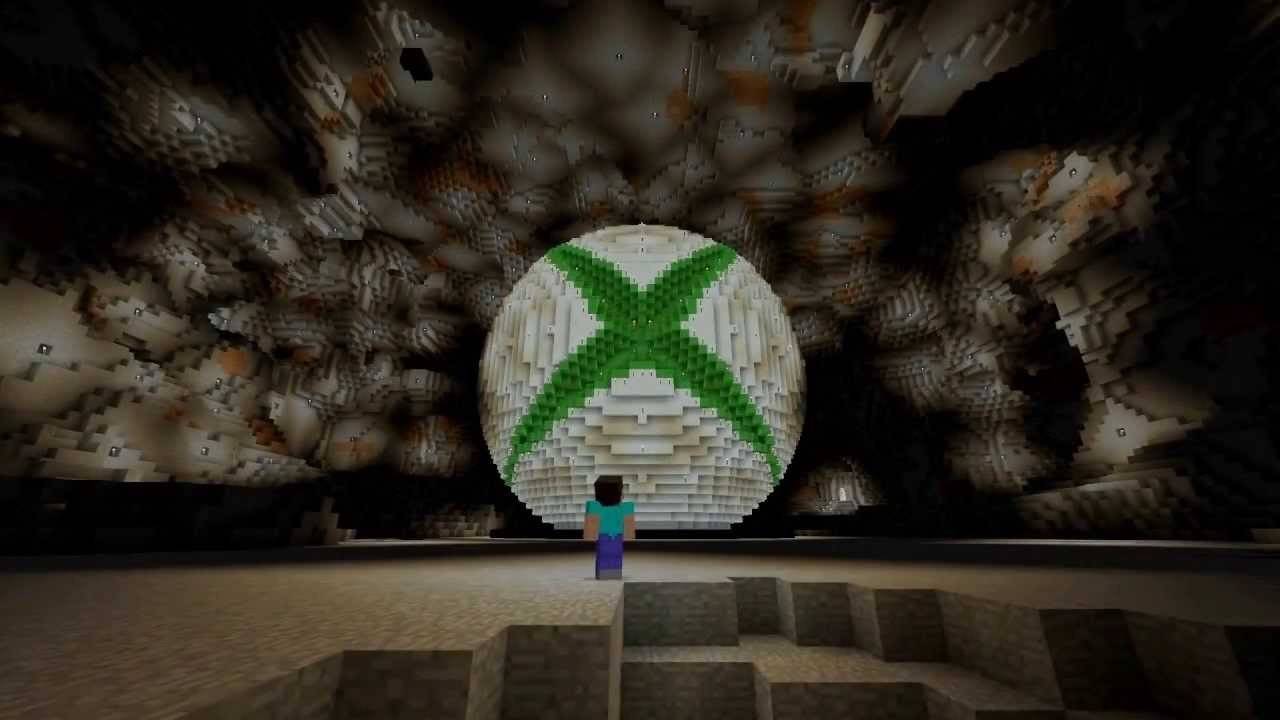 Resim: YouTube.com
Resim: YouTube.com
Minecraft ayrıca PlayStation 3, PlayStation 4 ve PlayStation 5'te de mevcuttur. PlayStation mağazasından satın alın ve indirin. Konsolun ana ekranından başlatın ve platformlar arası oynatma için Microsoft hesabınızla oturum açın.
Mobil cihazlar (iOS, Android)
Minecraft'ı iOS için App Store'dan veya Android için Google Play satın alabilirsiniz. Yüklendikten sonra, oyuna erişmek için Microsoft hesabınızla giriş yapın. Mobil sürüm, platformlar arası oynamayı destekleyerek diğer cihazlardaki oyuncularla bağlantı kurmanızı sağlar.
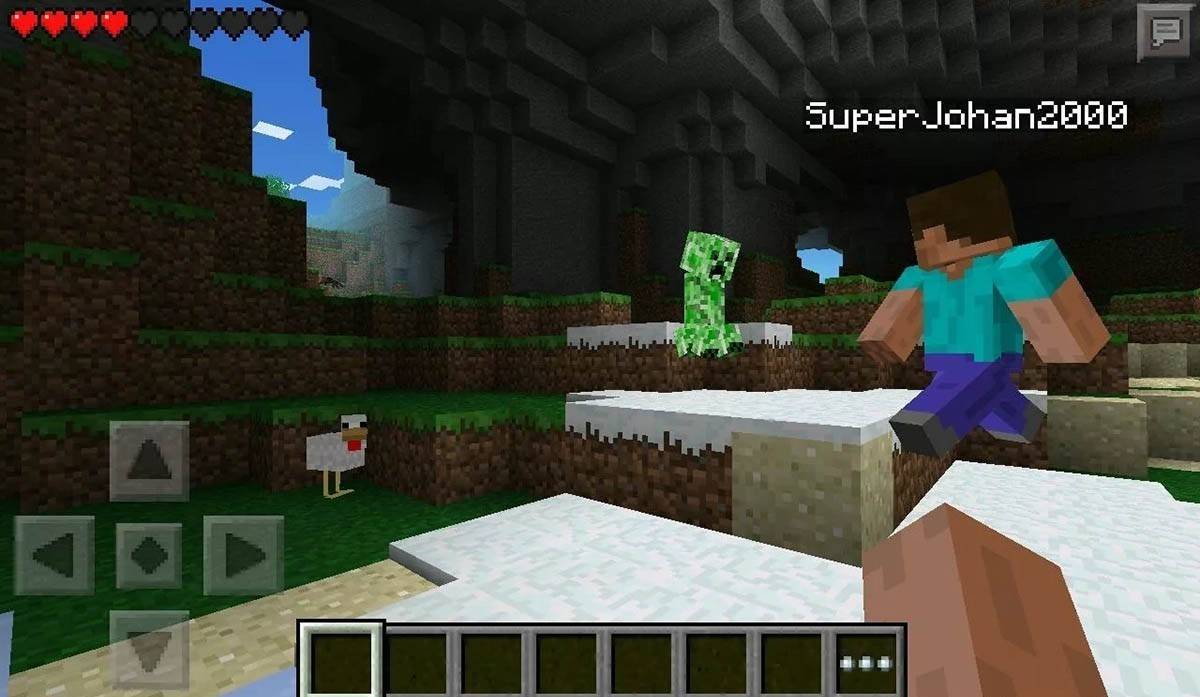 Resim: Storage.googleapis.com
Resim: Storage.googleapis.com
Ana kaya baskısının, söz konusu tüm cihazlarda platformlar arası oynamasını sağladığını ve oyuncuların seçtikleri platformdan bağımsız olarak birleşebileceği bir topluluğu teşvik ettiğini belirtmek gerekir. Ancak, Java sürümü PC ile sınırlıdır ve platformlar arası oynamayı desteklemez.
Minecraft'ı başlatma işlemi platforma göre değişir, ancak Bedrock Edition'ın platformlar arası uyumluluğu farklı cihazlarda sorunsuz bir çok oyunculu deneyim sağlar.
Minecraft nasıl çıkılır
Oyundan çıkmak basittir. Bir PC'de, oyun menüsünü açmak için ESC tuşuna basın ve ana menüye dönmek için "Kaydet ve Çık" düğmesini seçin. Oradan, programı tamamen kapatabilirsiniz.
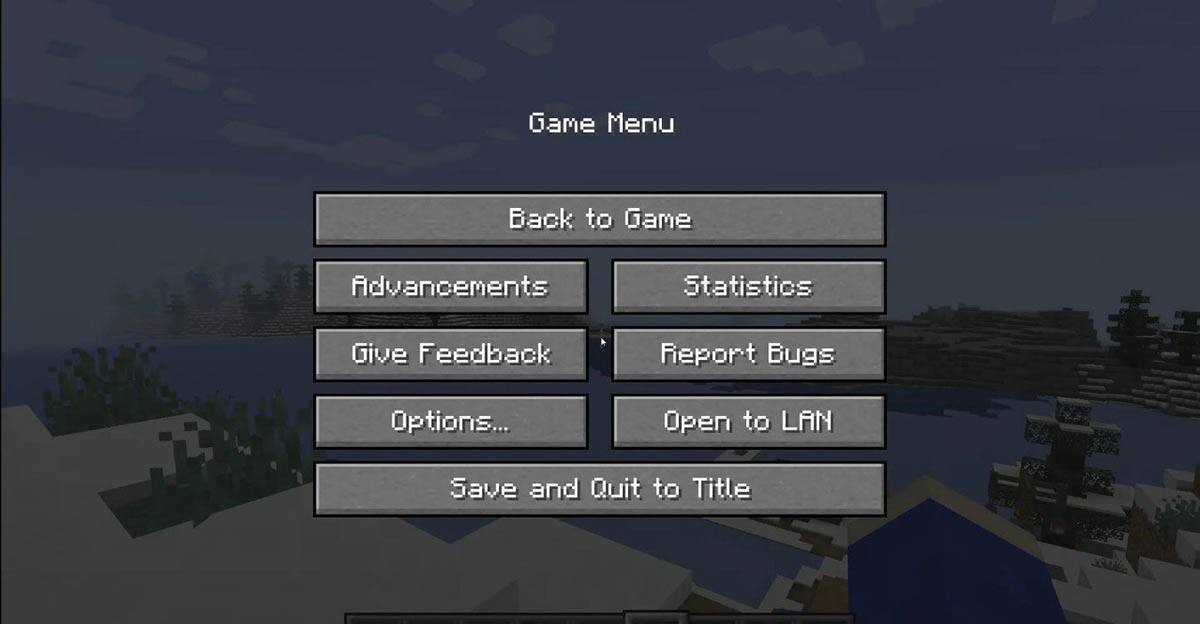 Resim: tlauncher.org
Resim: tlauncher.org
Konsollarda, belirlenen Gamepad düğmesini kullanarak duraklama menüsüne erişin, ardından oturumunuzu bitirmek için "Kaydet ve Çık" seçin. Oyunu tamamen kapatmak için "Ana Sayfa" düğmesine basarak, Minecraft'ı vurgulayarak ve çıkış seçeneğini seçerek konsol menüsünü kullanın.
Mobil cihazlarda "Kaydet ve Bırak" seçeneği oyun menüsünde bulunur. Uygulamayı tamamen kapatmak için cihazınızın sistem menüsünü kullanın. Android'de, çalışan uygulamalara erişmek ve Minecraft'ı kapatmak için ekranın altından yukarı kaydırın. İOS'ta, "Ana Sayfa" düğmesini iki kez basın veya kaydırın ve ardından kapatmak için uygulamayı kaydırın.
Artık Minecraft'ı başlatmanın ve çıkmanın temellerine aşina olduğunuza göre, ister solo ya da çeşitli platformlarda arkadaşlarınızla bu geniş, bloklu dünyada keşfetmek ve yaratmak için harika bir zaman diliyoruz.
-
1

Sakamoto Bulmacası Japonya'da Çözülüyor
Jan 27,2025
-
2

Yeni oyun yılan kedisinde rakiplerinizi kaydırın, rekabet edin ve geride bırakın
Feb 26,2025
-
3

Roblox King Legacy: Aralık 2024 Kodları (Güncellendi)
Dec 24,2024
-
4

Apex Legends eş zamanlı oyuncu sayısında düşmeye devam ediyor
Dec 30,2024
-
5

Alien: Romulus 'Sabit' Sabit 'Korkunç Ian Holm CGI Evde Sürüm için Ama Hayranlar hala oldukça kötü olduğunu düşünüyor
Mar 03,2025
-
6
![[Arcane Season Torchlight'a Geliyor: Sonsuz]](https://img.68xz.com/uploads/87/173654282367818a67955c0.jpg)
[Arcane Season Torchlight'a Geliyor: Sonsuz]
Jan 29,2025
-
7

Roblox: Epic Rewards için özel "Squid Game" Sezon 2 Kodlarını Alın
Feb 20,2025
-
8

Marvel Rivals, Midtown Harita Güncellemesi'ni piyasaya sürdü
Feb 02,2025
-
9

Anime Auto Satranç: Ocak 2025 Özellik Katman Listesi Güncellemesi
Mar 13,2025
-
10

Call of Duty: Black Ops 6 Beta Test Tarihleri Onaylandı
Jan 05,2025
-
İndirmek

Magnet Hero
Aksiyon / 45.6 MB
Güncelleme: Feb 11,2025
-
İndirmek

Bulma Adventure 2
Gündelik / 57.55M
Güncelleme: Mar 09,2024
-
İndirmek

Escape game Seaside La Jolla
Aksiyon / 91.24M
Güncelleme: Sep 09,2022
-
4
!Ω Factorial Omega: My Dystopian Robot Girlfriend
-
5
ALLBLACK Ch.1
-
6
Mr.Billion: Idle Rich Tycoon
-
7
Love and Deepspace Mod
-
8
FrontLine II
-
9
IDV - IMAIOS DICOM Viewer
-
10
Color of My Sound